Dynamics 365 Guides 또는 Power Apps와 사용할 3D 개체를 검토합니다
Microsoft Dynamics 365 Guides 또는 Power Apps에서 사용할 GLB 파일을 내보낸 후, Windows 3D 뷰어로 미리 볼 수 있습니다. 3D 뷰어를 사용하여 개별 텍스처 채널을 시각화하고 통계를 봅니다. 삼각형 수 및 그리기 호출과 같은 정보는 모델이 권장 성능 목표를 충족하는지 확인하는 데 도움이 됩니다.
3D 뷰어를 엽니다.
GLB 파일을 뷰포트로 끌어서 놓습니다(또는 파일>열기를 선택하여 GLB 파일을 검색).
화면의 오른쪽에서 통계 및 음영 처리 탭을 선택하여 GLB 파일의 구성 요소를 시각화하기 시작합니다.
확인란을 사용하여 다른 뷰포트 시각화를 켜거나 끕니다.
장치에 카메라가 있는 경우 혼합 현실 슬라이더를 켜짐 위치로 옮기고 자산의 배치하여 월드에서 미리 볼 수 있습니다.
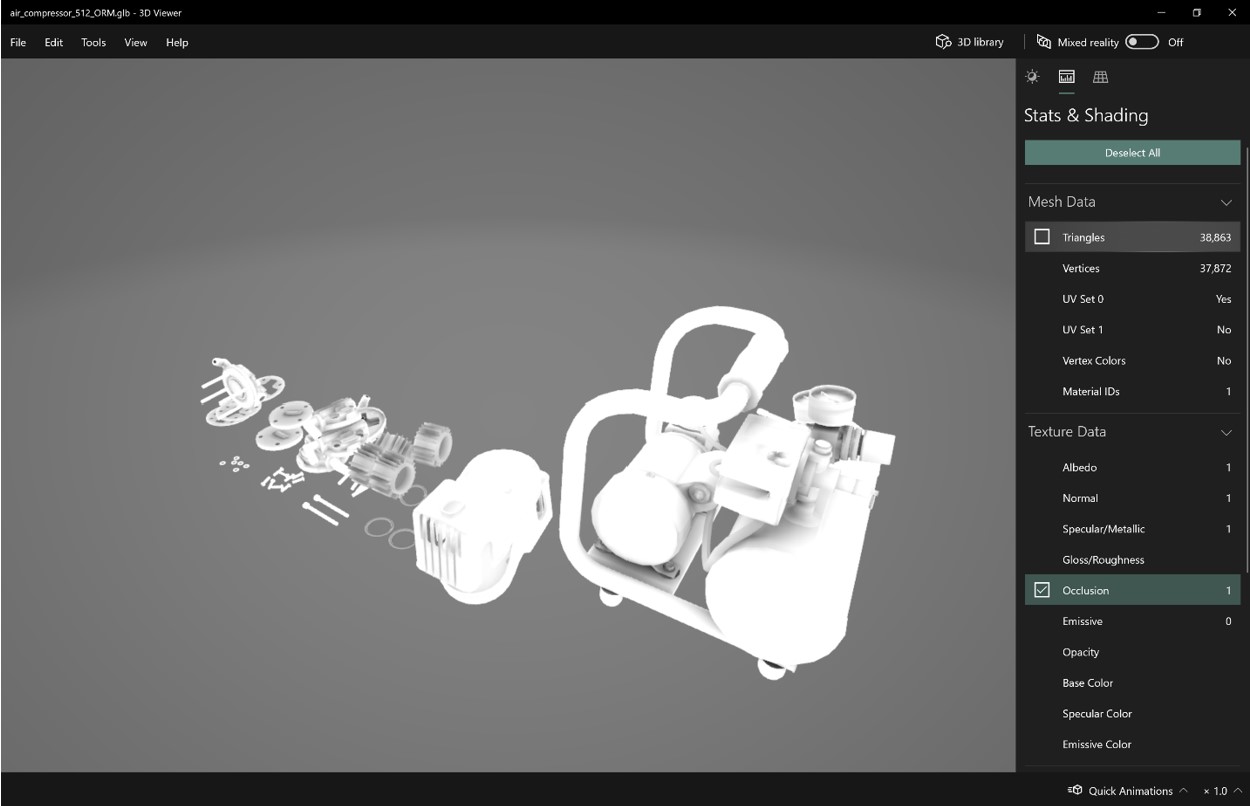
해당 모델이 생성하려는 콘텐츠의 플랫폼에 권장되는 최적화를 준수하는지 확인하세요.
팁
Babylon.JS 웹 뷰어는 모델 업로드가 문제되지 않는 경우 또 하나의 뛰어난 옵션입니다.
모델에 다른 스테이징 응용 프로그램에서 추가 편집 또는 애니메이션 작업이 필요한 경우 FBX와 같은 중간 파일 형식을 사용하세요. FBX는 준비 애플리케이션에 필요할 수 있는 작성 데이터를 보존하도록 설계된 Autodesk 교환 형식입니다.